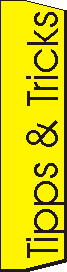Hier wollte ich so einige Tipps und Tricks zum Thema Computer zum besten geben. Falls jemanden auch etwas dazu einfällt, kann er mir es gerne schreiben.
- Pdf-Dokumente erstellen
- mit der Funktion Extrahiere
- mit der Funktion Drucken
Tastenkürzel
- Homepagegestaltung
- Wap
Falls man schnell wieder an den Seitenfanfang springen will, einfach irgendwo auf der Seite "doppelklicken" (funktioniert leider nicht bei allen Browsern).
Pdf-Dokumente erstellen
Man kann mit dem Programm von Microsoft Word ganz einfach pdf-Dateien (z.B. Formelsammlung Thermodynamik) erstellen. Dazu installiert man einen Postscript-Drucker (z.B. HP Color LaserJet 5/5M PS). Wenn man jetzt die ausgewählte Datei drucken will (Strg+P), dann aktiviert man unter Drucker den Postscript-Drucker. Ebenso aktiviert man das Kontrollkästchen: "Ausgabe in Datei" (Alt+g). Als nächstes öffnet sich ein Fenster, in dem man den Namen und Speicherort der Druckdatei angeben kann. Diese Datei hat die Endung prn, diese ändert man mit einem Dateimanager zu ps. Jetzt braucht man noch die Programme Ghostview und Ghostscript. Mit Ghostview kann man dann die Datei mit ps-Endung öffnen.
mit der Funktion Extrahiere
Über die Funktion Konvertierung (Menü "Datei") wird das Dokument in eine pdf Datei umgewandelt. Natürlich muss man die Dateiendung mit "pdf" richtig angeben.
mit der Funktion Drucken
Data erzählte mir, dass das mit der Konvertierung nicht immer klappt. Man kann dies auch über die Funktion Drucken... (Menü "Datei") erreichen. Im dem sich öffnendem Fenster muss man bei der Einstellung Druckmethode (unten links) beim Button Ghostscript Treiber die Funktion pdfwrite auswählen. Ebenso klickt man die Option "Ausgabe in Datei" an. Nach dem OK, kann man wieder eine Datei mit der Endung "pdf" angeben, in der das Dokument gespeichert werden soll.
Vielleicht kann mir jemand seine Erfahrungen über die verschiedenen Methoden schreiben. pdf-Dateien liest man übrigens am besten mit dem Acrobat Reader von Adobe.
 Seitenanfang
Seitenanfang
Tastenkürzel
Spiele
Unter Windows gibt es die tolle Eigenschaft, dass man "fast" vollständig auf die Maus verzichten kann und mehr oder weniger alles mit der Tastatur steuern kann. So ist es sogar möglich das Kartenspiel Solitär unter Windows nur mit der Tastatur zu spielen. Die Karten wählt man mit den Pfeiltasten aus und nimmt sie mit der Leertaste auf. Mit den Pfeiltasten kann man wiederum die Karte bewegen und mit der Leertaste wiederum ablegen. Ebenso werden über die Leertaste die Karten umgedreht und neue Karten aufgedeckt. Über Alt+s bzw. F10 kommt man ins Menü und kann sich über die Pfeiltasten wieder rumnavigieren.
-
unter Windows
Allgemein geht fast immer:
Strg+c
Kopieren des markierten Objekts, Bereichs, ...
Strg+v
Einfügen des vorher kopierten Elements.
Strg+x
Löschen des markierten Objekts, Bereichs, ...
Strg+s
Speichern der gerade aktivierten Datei.
Alt+F4
Schließen des gerade aktuellen Fensters.
Alt+F4
Beenden von Windows (falls kein weiteres Fenster geöffnet ist).
-
unter Windows in einer Textverarbeitung
Befindet man sich in einer Textanwendung, so gelten auch noch zusätzliche Kürzel.
Strg+Pfeiltasten
Mit dieser Kombination kann man zu dem vorherigen oder nachfolgendem Wort im laufenden Fliestext springen.
Strg+Shift+Pfeiltasten
Mit dieser Kombination kann man zu dem vorherigen oder nachfolgendem Wort im laufenden Fliestext springen und markiert noch zusätzlich den Text.
 Seitenanfang
Seitenanfang
Homepagegestaltung
Die Seiten dieser Homepage wurden mit Hilfe eine html-Editors gestaltet. Das hat den Vorteil, dass man den Quellcode im Überblick behält und man von dem Gestaltungsprogramm keine überflüssigen Sachen in den Quellcode geschrieben bekommt. Fast jeder der mit viel Grafik seine Homepage gestaltet, wird früher oder später das Problem bekommen, dass die Ladezeit zu lange dauert. Das selbe hatte (oder habe) ich auch. Ich dachte, dass das jpg-Format für Bilder das beste sei. Sie also eine gute Qualität besitzen und dennoch gut komprimiert sind. Aber ich wurde eines besseren belehrt. Dieses Format ist nur für "natürliche" Photos gut. Allerdings für Photos mit wenig Farbe und Text (wie die einzelnen Schubladen auf der Eingangsseite) ist das gif-Format sehr viel besser. Das heißt in diesem Fall, dass die Datei kleiner ist und die Darstellung optimal ist. Bei neueren Browsern ist angeblich das png-Format noch besser. Dies können aber ältere Browser (z.B. Netscape 2.02) leider noch nicht darstellen. Allerdings konnte ich bei diesem Format gegenüber dem gif-Format nur bei Hardcopys eine Kompremmierungssteigerung feststellen, dagegen bei den großen "natürlichen" Photos stellte ich dagegen eine erhebliche Steigerung fest. Vielleicht hat ja jemand andere Erfahrungen gemacht, für dich ich sehr dankbar wäre.
Die Animation mit den sich öffnenden Schubladen oder sich ändernde Farbe am Rand bei Berührung mit der Maus, ist mit Javascript programmiert. Am besten schaut man sich den Quelltext der Seite an. Damit alles am richtigen Platz ist, wurde eine blinde Tabelle erstellt, in den einzelnen Zellen sind dann die Elemente des Schreibtisches positioniert.
Das mit der Flagge funktioniert so, dass die Flagge ein animated-gif ist und oberhalb der Schreibtischplatte positioniert ist. Das gif-Format hat außerdem den Vorteil, dass man eine Bildfarbe als transparent definieren kann. Damit lassen sich dann die Bilder noch besser gestalten und man kann auch den Hintergrund um das ursprüngliche Bild (wie z.B. beim smilie) sehen. Es wird ausdrücklich darauf hingewiesen, dass das KEIN fehlerhafter Link war. ;-) Die beiden Bilder an der Wand sind ebenfalls gif-Dateien. Allerdings ist nicht das ganze Bild als Link ausgelegt, sondern nur das Bild an sich. Die Aufhängevorrichtung ist nicht anklickbar. Das geht über den Befehl map. Wie genau, würde zu weit führen, aber man kann sich entweder den Quellcode anschauen, oder bei selfhtml nachschauen. Die Tischplatte wurde anhand eines kleinen Programms in kleine Bildsegmente zerschnitten. Das hat den Vorteil, dass bei der Animation der Lupe nicht die ganze Platte neu geladen werden muss, sondern nur die Lupe.
Diese Seiten wurden ebenfalls mit einer blinden Tabelle erstellt. Zur besseren Veranschaulichung, wurde hier der Rand auf "2" gesetzt, und farbig hervorgehoben. Das Grundgerüst besteht aus einer dreispaltigen Tabelle. Dabei wurde mit dem Tag colgruop erreicht, dass die Tabelle schneller geladen werden kann. Dadurch wird der Text vollständig eingelesen, dann erst die Bilder nachgeladen. Denn der Browser weiß, wenn er den Befehl interpretieren kann, wie groß die Tabelle ist.
Hier wird mit dem Befehl background-image:url(Pfad) in der td Anweisung der Spiralblock
 eingefügt. Allerdings muss man sich einen kleines Tricks bedienen, dass der Hintergrund dargestellt wird, obwohl kein Text vorhanden ist. Dies macht mit dem Netscape-Browser Probleme. Man fügt entweder einfach ein erzwungenes Leerzeichen und die Breite des Blockes mit dem width="50"-Befehl im Tag td ein. Allerdings wird dabei nicht die korrekte Breite eingehalten. Daher fügt man auch einen weißen Strich mit der entsprechenden Länge ein. Auf weisem Hintergrund fällt das nicht weiter auf. ;-) Genauso wie der weise Hintergrund vom Spiralblock. Meines Wissens nach funktioniert das mit den neueren Browsern, aber auch mit älteren (z.B. Netscape 4.75. Allerdings schafft Netscape 2.02 die Darstellung nicht ganz. Es fehlt die Grafik.
eingefügt. Allerdings muss man sich einen kleines Tricks bedienen, dass der Hintergrund dargestellt wird, obwohl kein Text vorhanden ist. Dies macht mit dem Netscape-Browser Probleme. Man fügt entweder einfach ein erzwungenes Leerzeichen und die Breite des Blockes mit dem width="50"-Befehl im Tag td ein. Allerdings wird dabei nicht die korrekte Breite eingehalten. Daher fügt man auch einen weißen Strich mit der entsprechenden Länge ein. Auf weisem Hintergrund fällt das nicht weiter auf. ;-) Genauso wie der weise Hintergrund vom Spiralblock. Meines Wissens nach funktioniert das mit den neueren Browsern, aber auch mit älteren (z.B. Netscape 4.75. Allerdings schafft Netscape 2.02 die Darstellung nicht ganz. Es fehlt die Grafik.Hier findet der normale Text Platz. Natürlich kann man wieder eine Tabelle oder ähnliches einfügen.
Zeile 1, Spalte 1
Zeile 1, Spalte 2
Zeile 2, Spalte 1
Zeile 2, Spalte 2
Hier ist auch einfach ein Hintergrundbild möglich. In diesem Fall das von der Seite Wap
In der rechten Spalte befinden sich die einzelnen "Einhefter" als Grafiken.
 Sie sind alle als Link ausgeführt, da sonst bei der Mausberührung keine Veränderung des Bildes eintreten täte. Außerdem hat jede Grafik einen eigenen Namen, da sich sonst (in diesem Fall das Wap-Zeichen) die Grafik nicht ändert.
Sie sind alle als Link ausgeführt, da sonst bei der Mausberührung keine Veränderung des Bildes eintreten täte. Außerdem hat jede Grafik einen eigenen Namen, da sich sonst (in diesem Fall das Wap-Zeichen) die Grafik nicht ändert.Wenn man den speziellen Einmerker
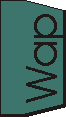 aufruft, wird die Grafik durch eine andere, die sich nicht ändert ausgetauscht. Da diese Grafiken breiter sind, werde alle rechtsbündig ausgerichtet.
aufruft, wird die Grafik durch eine andere, die sich nicht ändert ausgetauscht. Da diese Grafiken breiter sind, werde alle rechtsbündig ausgerichtet.Bei der Gestaltung der Homepage wurde darauf geachtet, dass sie möglichst kompatibel ist. Ich habe sie mit den verschiedensten Browsern getestet. Außerdem habe ich die Seite mit einem Textbrowser (z.B. Lynx) getestet. Diese Seite ist auch Netscape 2.02 kompatibel. Das war der älteste Browser, den ich gefunden habe. Falls jemand Url's von anderen älteren Browsern habt, mir bitte schreiben. Allerdings ist die Darstellung mit älteren Netscapebrowsern (mit Microsoftprodukten geht das ja leider nicht!!) manchmal etwas eigenartig. Übrigens gibt es bei dem W3-Konsortium eine Validation für den Internetstandard und eine Syntaxprüfung. Mit dem sogenannten Validator wurden die Seiten auf ihre Richtigkeit überprüft. Die Syntax stimmt bei allen Seiten (ausser der Suchseite), da diese ein Javascript benötigt, das wiederum eine neue Seite erstellt. Dadurch entstehen einige Fehler. Die restlichen Seiten sind aber konform. Wenn man die StyleSheets testet, stellt man fest, dass es Warnungen erzeugt werden. Das liegt daran, dass ich zu den vorgegebenen Vordergrundfarben keine Hintergrundfarbe definiert habe. Denn sonst würde man das Hintergrundbild nicht mehr sehen. Man kann sich auch die Links der Seiten testen lassen. Eine sehr gute Alternative ist diese Seite. Sie ist für private Nutzer kostenlos. Wobei ich feststellen musste, dass diese Überprüfung teilweise strenger bzw. etwas fordert, dass der andere großzügig übergeht.
Diese Seiten wurde bei den E-mail Adressen leicht modifiziert. Es gibt im Internet leider Programme, die die Seiten nach Adressen untersuchen, um den betroffen Personen Spam-mails zu schicken. So wurde aus dem "@" in der E-mail die Zeichenfolge
@usw.Die Suchseite wurde wie folgt erstellt. Zuerst wurden die Seiten in einem Textbrowser (z.B. WindowsCommander F3 (Lister)) aufgerufen. Die Seite wurde vollständig kopiert (STRG+A) und in Ultraedit mit STRG+C eingefügt. Danach wurde ein Makro ausgeführt, das alle überflüssigen Zeichen, doppelte Wörter löscht und die restlichen Wörter alphabetisch sortiert und mit Komma abtrennt. Diese Wortliste wird nun in die Datei "daten.js" im Verzeichnis der Suchseite gespeichert. Aus dieser Datei lädt das Javascript Programm die Daten. Das Makro und weitere Anmerkungen findet man unter Download.
Der kleine Icon den man mit manchen Browsern in der Adresszeile erkennen kann (übrigens eine Büroklammer) wurde als 16x16 Pixel Grafik erstellt und als png-Datei gespeichert. Im Internet findet man Programme für verschiedene Betriebssysteme mit denen man diese Datei in eine ico-Datei umwandeln kann. Zum Schluss fügt man diese Datei in das Stammverzeichnis und man kann um ganz sicher zu gehen in jeder Dati im Dateikopf folgende Zeile
link rel="shortcut icon" href="../favicon.ico"dazufügen.
 Seitenanfang
Seitenanfang